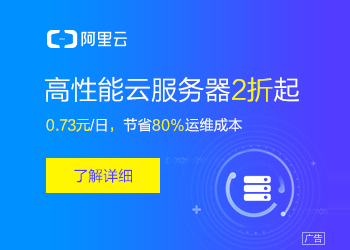您现在的位置是:主页 > news > 做网站最好选什么语言/黑马培训价目表
做网站最好选什么语言/黑马培训价目表
![]() admin2025/5/3 15:12:58【news】
admin2025/5/3 15:12:58【news】
简介做网站最好选什么语言,黑马培训价目表,空间设计图片,韩国优秀网站设计欣赏前言Json 数据存储格式在Android 开发中使用非常常见在为 Json 格式 生成 JavaBean实体类时,却非常繁琐,特别是遇到一些比较复杂(各种嵌套)的 Json格式{"errorCode":0"query":"good","translation":["好&q…
前言
Json 数据存储格式在Android 开发中使用非常常见
在为 Json 格式 生成 JavaBean实体类时,却非常繁琐,特别是遇到一些比较复杂(各种嵌套)的 Json格式
{
"errorCode":0
"query":"good",
"translation":["好"], // 有道翻译
"basic":{ // 有道词典-基本词典
"phonetic":"gʊd"
"uk-phonetic":"gʊd" //英式发音
"us-phonetic":"ɡʊd" //美式发音
"explains":[
"好处",
"好的"
"好"
]
},
"web":[ // 有道词典-网络释义
{
"key":"good",
"value":["良好","善","美好"]
},
{...}
]
}
本文主要介绍的是Android Studio中 用于为Json 格式自动生成 JavaBean实体类 的插件 GsonFormat,希望你们会喜欢。
目录

1. GsonFormat 简介
定义
Android Studio 中的一个插件
还在用 eclipse 的小伙伴可以 合上文章了
作用
根据 JSON 格式,快速 & 自动生成 JavaBean 实体类
效果图

2. 安装方法
在使用前需要安装GsonFormat 到 Android Studio中
安装 GsonFormat的方法有两种:
方法1:直接在Android studio内部安装
步骤1:依次点击Android studio 的标题栏工具选项:Android studio ->> Prefernce ->> Plugins ->> Browse repositores
步骤2:在输入框 搜索GsonFormat 并安装

步骤3:重启 Android studio 即可使用
方法2:直接在Android studio外部安装
步骤1:在网上搜索 GsonFormat.jar 并 下载
步骤2:导入下载的GsonFormat.jar到Android studio
依次点击Android studio 的标题栏工具选项:Android studio ->> Prefernce->> Plugins ->> install plugin from disk
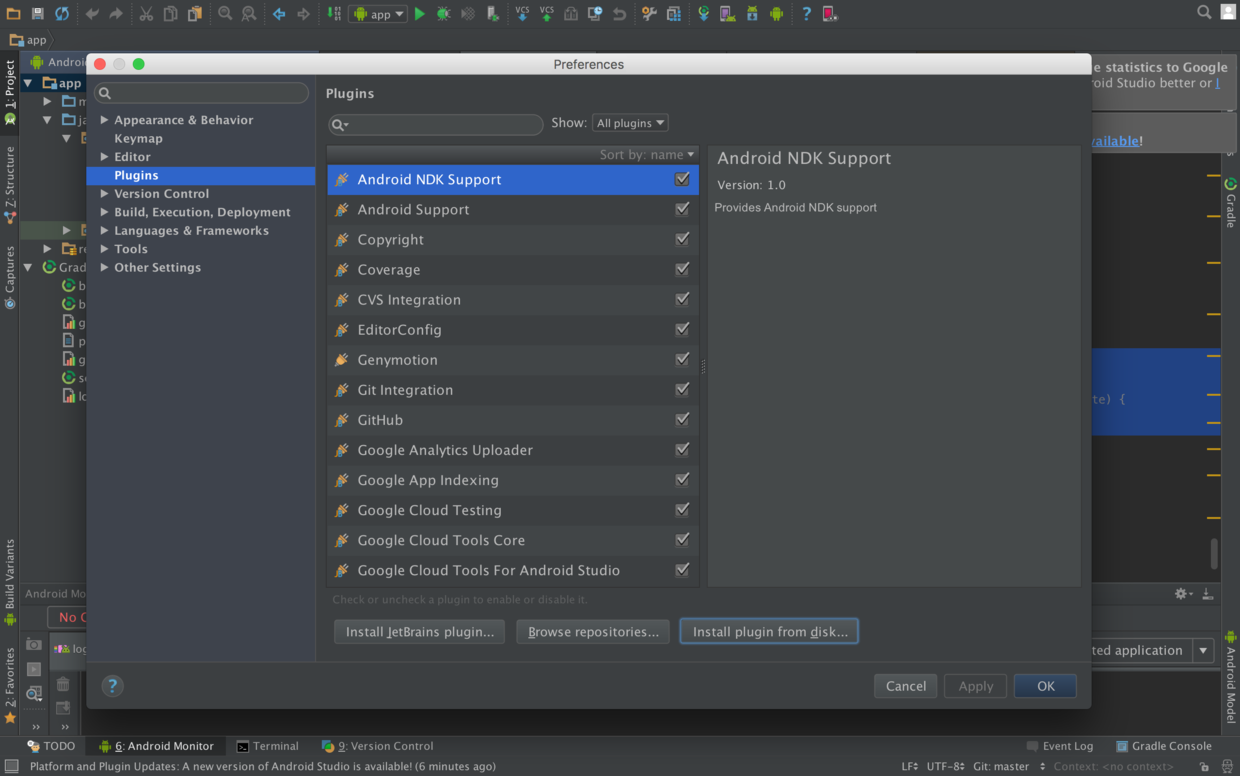
步骤3:重启 Android studio 即可使用
3. 使用步骤
步骤1:创建一个空的JavaBean类

步骤2:在空的JavaBean类里启动 GsonFormat


步骤3:输入需要的Json格式

步骤4:点击 OK就可一键生成 标准的具备get() & set()的JavaBean实体类
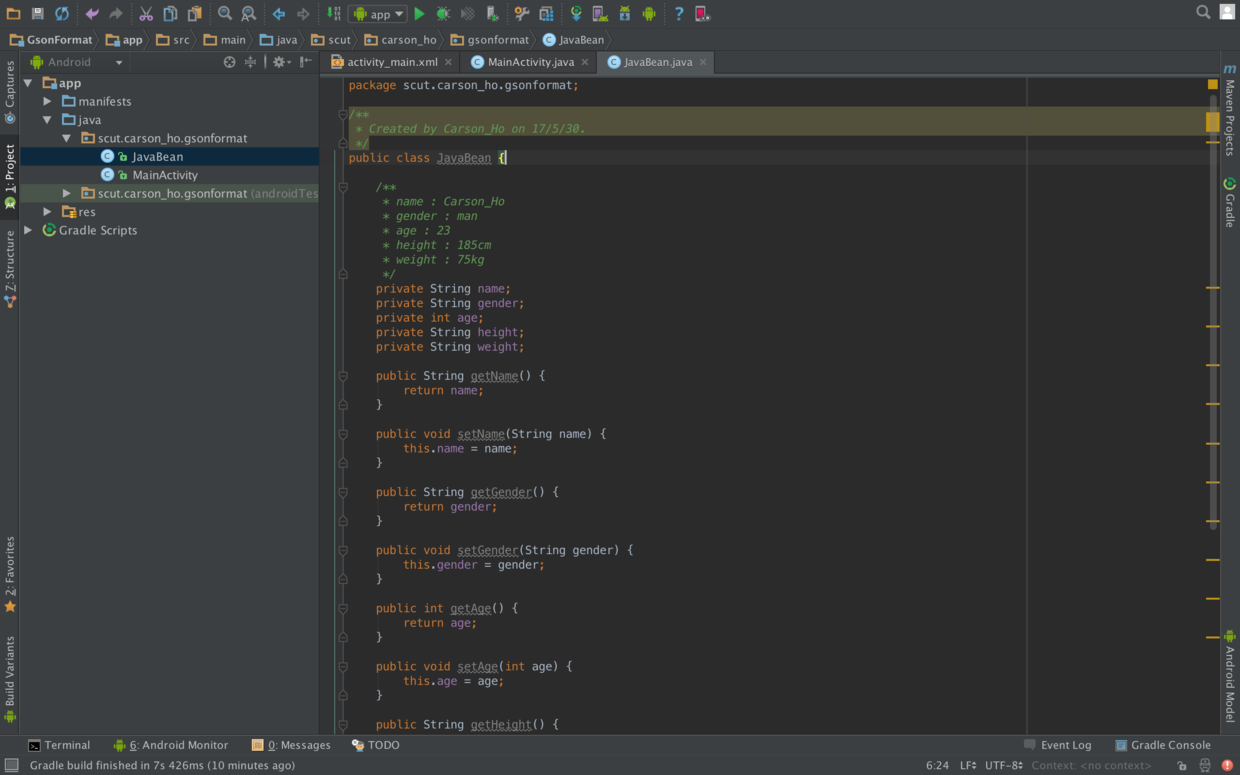
4. 过程展示
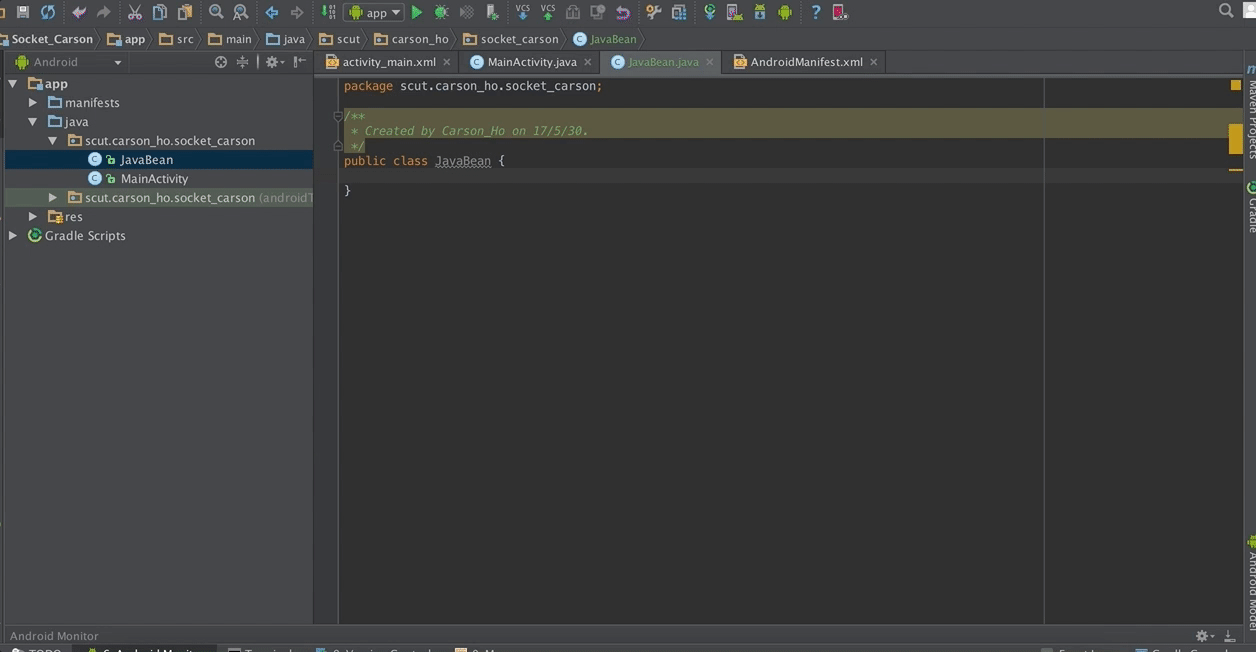
5. 总结
本文主要详细讲解 Android Studio 插件 GsonFormat
下面我将继续对 Android中的知识进行讲解 ,有兴趣可以继续关注Carson_Ho的安卓开发笔记
请帮顶或评论点赞!因为你的鼓励是我写作的最大动力!